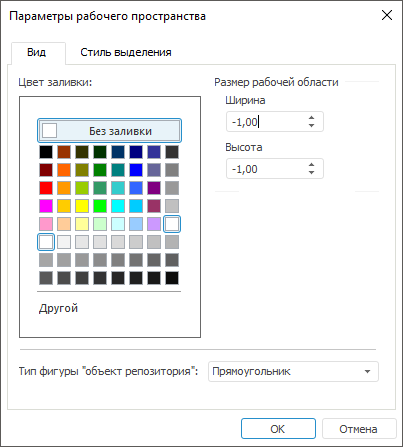
Для настройки параметров оформления рабочего пространства:
на вкладке «Вид»:
нажмите/отожмите кнопку «Сетка» для отображения/скрытия сетки в рабочей области. По умолчанию кнопка нажата, сетка отображается;
установите/снимите флажок «Точки пересечения» для отображения/скрытия точек пересечения линий в рабочей области. По умолчанию флажок установлен, точки пересечения отображаются;
установите/снимите флажок «Точки соединения» для отображения/скрытия точек соединения линий и объектов в рабочей области. По умолчанию флажок установлен, точки соединения отображаются.
выполните команду «Параметры рабочего пространства» в контекстном меню рабочей области. Будет открыт диалог «Параметры рабочего пространства»:
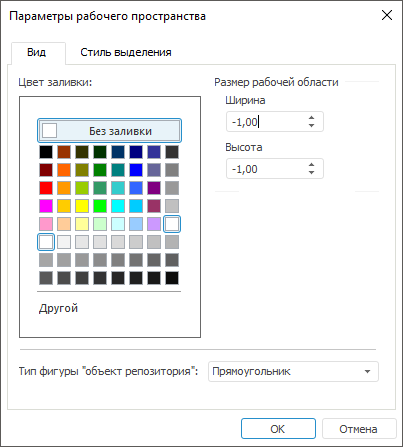
В окне представлено две вкладки:
Вид. На вкладке настраиваются цвет заливки, тип фигуры и размер рабочей области;
Стиль выделения. На вкладке настраиваются тип выделения объектов, параметры рамки и цвета выделения точек соединения объектов.
Определите параметры отображения фона рабочего пространства:
Цвет заливки. В стандартной палитре цветов выберите цвет заливки. При выборе элемента «Без заливки» будет установлен прозрачный цвет фона. Для вызова расширенной палитры нажмите кнопку «Другой»;
Размер рабочей области. Задайте ширину и высоту рабочего пространства. Если в качестве значений ширины и высоты проставлены значения «-1,00», то рабочее пространство считается неограниченным. При задании границ для перемещения по рабочему пространству можно использовать горячие клавиши;
Тип фигуры «объект репозитория». В раскрывающемся списке выберите тип фигуры, который будет использоваться для объектов репозитория:
прямоугольник. Используется по умолчанию;
стрелка;
двойная стрелка;
выноска со стрелкой;
выноска с двумя стрелками;
эллипс;
прямоугольник со скругленными углами;
многоугольник;
прямоугольная выноска;
эллиптическая выноска;
выноска со скругленным прямоугольником.
Настройка стиля выделения в рабочем пространстве осуществляется в диалоге «Параметры рабочего пространства» на вкладке «Стиль выделения»:
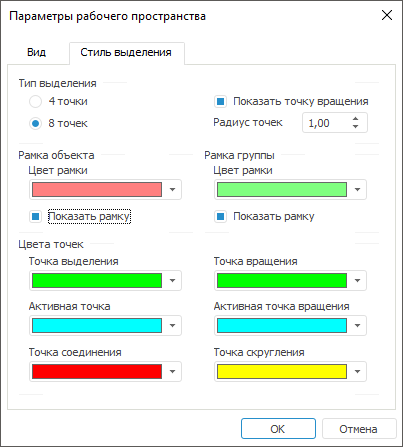
Задайте параметры отображения выделяемых объектов:
Тип выделения. Задает количество отображаемых точек при выделении объекта: 4 или 8. При снятии флажка «Показывать точку вращения» у выделенного объекта на рабочей области не отображается точка вращения;
Рамка объекта. Задает цвет рамки. При снятии флажка «Показывать рамку» у выделенного объекта рамка не отображается;
Рамка группы. Задает цвет рамки группы. При снятии флажка «Показывать рамку» у выделенной группы рамка не отображается;
Цвета точек. Задает цвет точек выделенного объекта. Цвета точек выделения являются глобальными для всех рабочих пространств в рамках одного профиля пользователя, то есть настройки во всех рабочих пространствах будут соответствовать последним измененным. Цвет можно определить для следующих точек:
Точка выделения. Точки всех выделенных объектов при множественной отметке объектов, кроме точек активного объекта;
Активная точка. Точки последнего выделенного объекта;
Точка соединения. Точки соединения объектов;
Точка вращения. Точки вращения всех предпоследних выделенных объектов;
Активная точка вращения. Точка вращения последнего (активного) выделенного объекта;
Точка скругления. Точки скругления выделенного объекта.
Параметры оформления объекта для каждого объекта настраиваются индивидуально. Так же каждый объект рабочего пространства может содержать текст.
См. также: